Czytaj dalej, ponieważ ten post poprowadzi Cię przez kroki, które należy wykonać, aby zainstalować PostgresML na Ubuntu 22. Zobaczymy kroki, aby zainstalować PostgreSQL, Docker i PostgresML. Zaczynajmy!
Zrozumienie PostgresML
PostgresML definiuje się jako niezawodną opcję tworzenia interaktywnych aplikacji AI. Działa jako baza danych aplikacji AI typu open source. Wykorzystuje SQL z zaawansowanymi algorytmami uczenia maszynowego, które mają wstępnie wytrenowane modele do tworzenia interaktywnych i skalowalnych rozwiązań opartych na sztucznej inteligencji.
PostgresML skaluje istniejący Postgres za pomocą LLMS, uczenia maszynowego, operacji wektorowych itp., aby umożliwić użytkownikom maksymalizację jego potencjału. Poza tym wszystkie integracje przebiegają płynnie we wspólnej przestrzeni pamięci, eliminując przypadki duplikacji danych, granice procesów, wywołania sieciowe i jakąkolwiek złożoność. Dzięki temu zbudowana aplikacja staje się skalowalna, niezawodna, prosta i szybka.
Dzięki PostgresML potrzebujesz tylko kilku kluczowych kroków, aby osiągnąć swój cel. Najpierw zainstaluj go i przygotuj się do rozpoczęcia. Następnie przeszkol swój model uczenia maszynowego i wdróż go, aby obsłużyć Twoją sprawę. Na koniec pozwól wyszkolonemu modelowi wykonać prognozę w celu uzyskania rozwiązań.
Jak zainstalować PostgresML na Ubuntu 22
Jak dotąd zrozumieliśmy, że PostgresML jest rozszerzeniem PostgreSQL, które zapewnia uczenie maszynowe, aby umożliwić użytkownikom szkolenie i wnioskowanie na danych tabelarycznych i innym tekście wykorzystującym zapytania SQL. Dlatego, aby zainstalować PostgresML, musisz mieć Postgres w swoim systemie. Podzielimy proces instalacji na kilka kroków.
1. Zainstaluj PostgreSQL
Jeśli masz zainstalowany Postgres w swoim systemie, możesz pominąć ten krok. Jeśli jednak nie jesteś w tym nowy, możesz zainstalować PostgreSQL za pomocą następujących prostych poleceń:
Zacznij od aktualizacji pakietu systemowego Ubuntu.
sudo trafna aktualizacja
Następnie zainstaluj PostgreSQL.
sudo trafny zainstalować postgresql postgresql-contrib 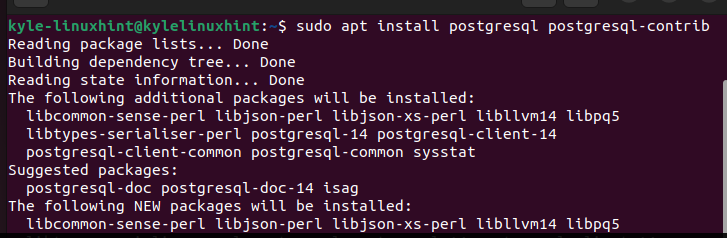
Po zainstalowaniu PostgreSQL uruchom jego usługę w następujący sposób:
sudo systemctl uruchom postgresql.serviceTeraz, gdy masz zainstalowany PostgreSQL, możesz utworzyć użytkownika i bazę danych, aby rozpocząć korzystanie z niego. Następnym krokiem jest instalacja Dockera i uruchomienie jego usług, zanim będziemy mogli zainstalować PostgresML.
2. Zainstaluj Dockera
Dzięki Dockerowi otrzymasz kontener do wygodnej instalacji i budowania aplikacji PostgresML. Tutaj zainstalujemy pulpit Dockera i potrzebujemy 64-bitowego Ubuntu 22.
Aby zainstalować pulpit Docker, możesz go pobrać z repozytorium Docker lub repozytoriów Ubuntu. Pierwszą rzeczą jest usunięcie poprzednich wersji Dockera za pomocą następującego polecenia:
sudo apt-get usuń docker silnik dokowany docker.io kontener runcPo usunięciu poprzednich wersji zaktualizuj system i uruchom następującą komendę, aby zainstalować wymagane pakiety wstępne:
sudo trafny zainstalować lsb-release ca-certificates apt-transport-https software-properties-common -I 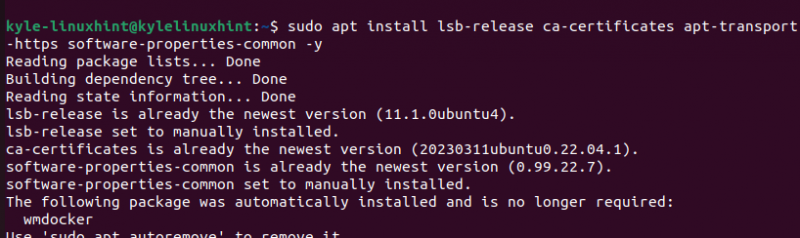

Naciśnij „y”, aby potwierdzić instalację wszystkich pakietów i poczekaj na zakończenie procesu. Jeśli pozyskujemy Dockera z jego oficjalnego repozytorium, musimy dodać jego klucz GPG, abyś mógł zainstalować go na terminalu. Dodaj więc klucz Docker GPG, wykonując następujące polecenie:
Powinieneś także dodać repozytorium Docker dołączone do klucza GPG do listy źródeł w systemie Ubuntu. W tym celu wykonaj echo repozytorium za pomocą następującego polecenia:
Echo „deb [arch= $(dpkg --print-architektura) podpisany przez=/usr/share/keyrings/docker-archive-keyring.gpg] https://download.docker.com/linux/ubuntu $(lsb_release -cs) stabilny' | sudo trójnik / itp / trafny / źródła.lista.d / lista dokowana > / rozw / zeroAby system zauważył dodane repozytorium Dockera, upewnij się, że zaktualizowałeś repozytorium systemowe za pomocą polecenia apt.
sudo trafna aktualizacja 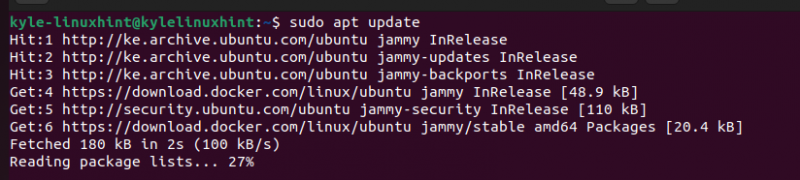
W tym momencie możesz teraz zainstalować Dockera za pomocą pakietu „docker-ce”. Uruchom następujące polecenie:
sudo trafny zainstalować docker-ceNaciśnij „y”, aby rozpocząć instalację.
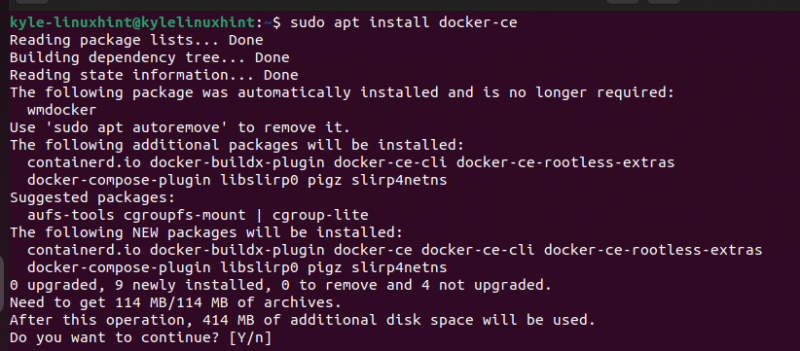
Możesz sprawdzić, czy Docker został zainstalowany, sprawdzając jego wersję.

3. Zainstaluj PostgresML
Wszystko gotowe i możesz teraz zainstalować PostgresML. Ponieważ jest to projekt typu open source, instalacja PostgresML wymaga dostępu do jego kodu GitHub, sklonowania go i zbudowania projektu za pomocą polecenia „docker-compose”.
Zacznijmy od użycia gita do sklonowania repozytorium PostgresML za pomocą następującego polecenia:
sudo git klon https: // github.com / postgresml / postgresml.git 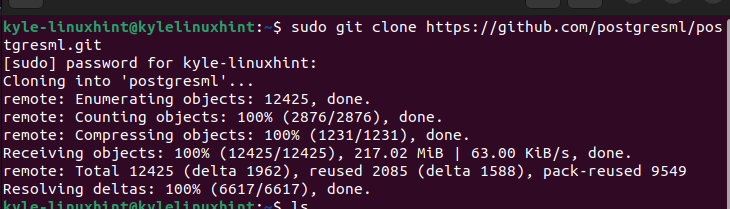
Klonowanie będzie przebiegać do 100%. Po zakończeniu powinieneś otrzymać wynik podobny do tego na poprzednim obrazie. Zauważysz nowy katalog; Utworzono „postgresml”.
Przejdź do tego folderu za pomocą polecenia „cd”.

Ostatnim krokiem jest użycie polecenia „docker-compose up” w celu zbudowania i uruchomienia bazy danych PostgresML w kontenerach zdefiniowanych w pliku „compose.yml” przechowywanym w folderze „postgresml”. Po wykonaniu polecenia rozpocznie się budowanie PostgresML.
https: // github.com / postgresml / postgresml.gitUpewnij się, że masz stabilne połączenie internetowe i odpowiednią ilość miejsca. Po zakończeniu procesu pomyślnie zainstalujesz PostgresML na Ubuntu 22 i będziesz mógł zacząć z niego korzystać.
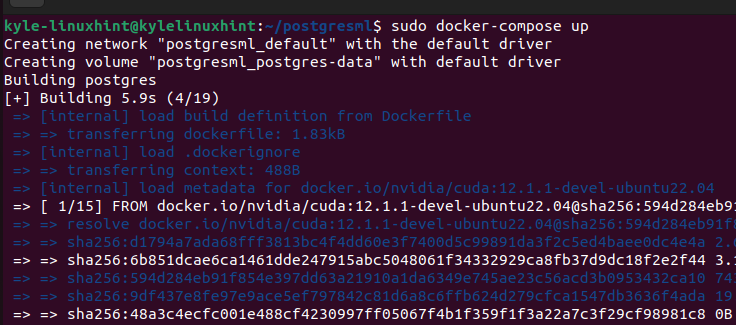
Załóżmy, że nie chcesz mieć kłopotów z instalacją Dockera i klonowaniem i budowaniem PostgresML. Masz możliwość dostępu do internetowej wersji PostgresML, w której możesz się zarejestrować i cieszyć się przestrzenią roboczą z 5 GB danych, którą możesz wykorzystać do tworzenia skalowalnych rozwiązań opartych na sztucznej inteligencji. Sprawdź Oficjalna strona PostgresML i zarejestruj się, aby rozpocząć.
Wniosek
W tym poście wyjaśniono kroki, które należy wykonać, aby zainstalować PostgresML na Ubuntu 22. Widzieliśmy kroki, które należy wykonać, od instalacji Postgres po instalację Dockera i PostgresML. Mimo to wspomnieliśmy o prostszej opcji zarejestrowania się w PostgresML, aby korzystać z niego w przeglądarce zamiast instalować go w systemie. Otóż to!